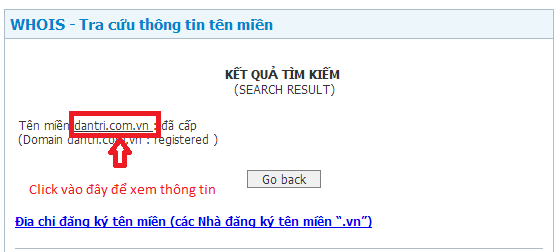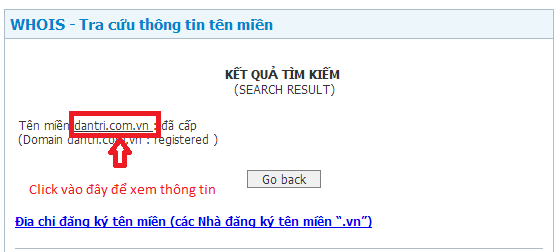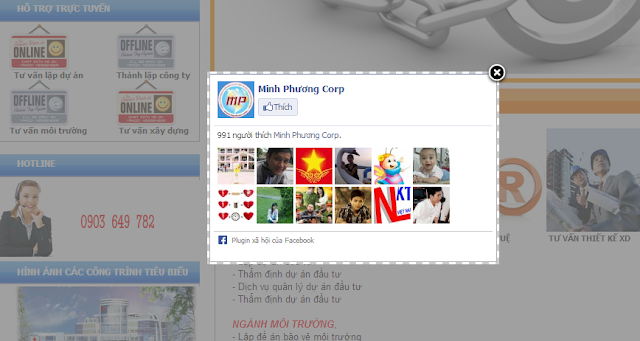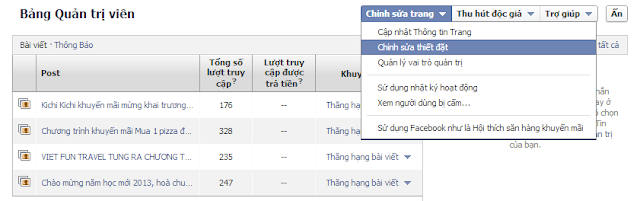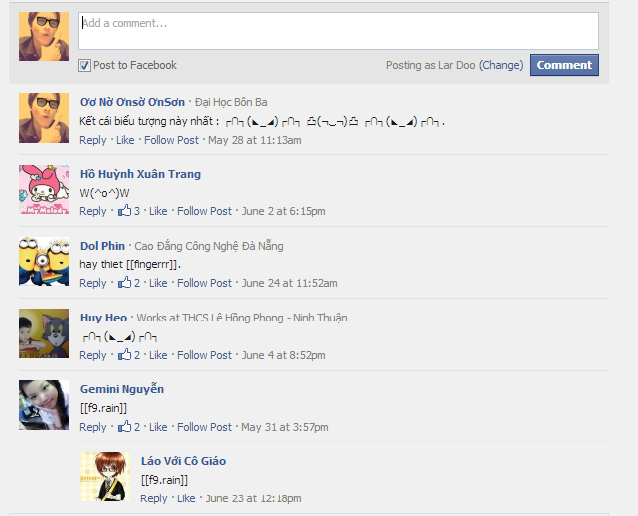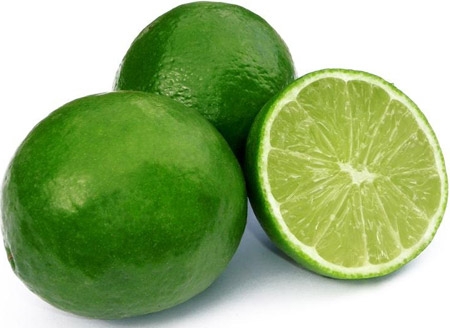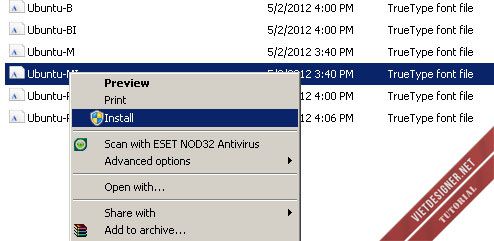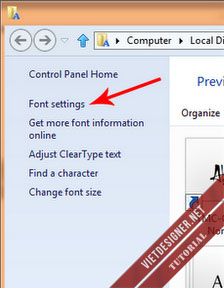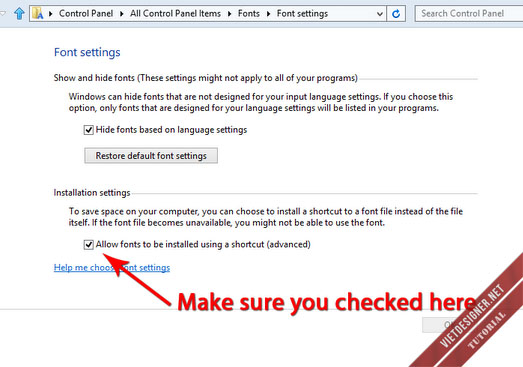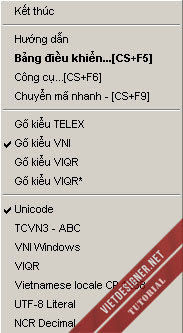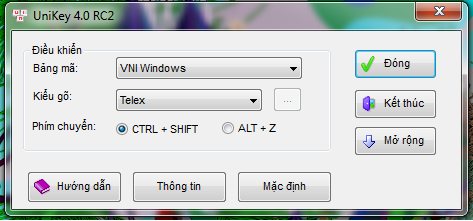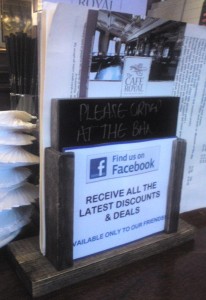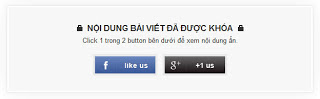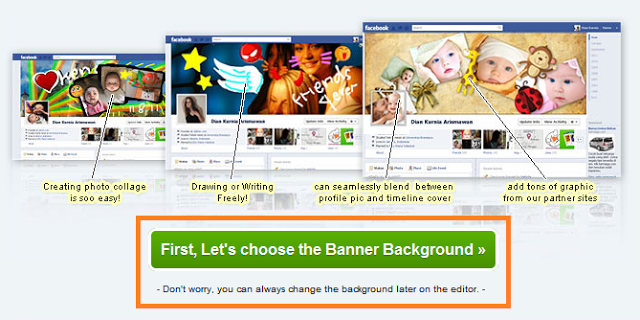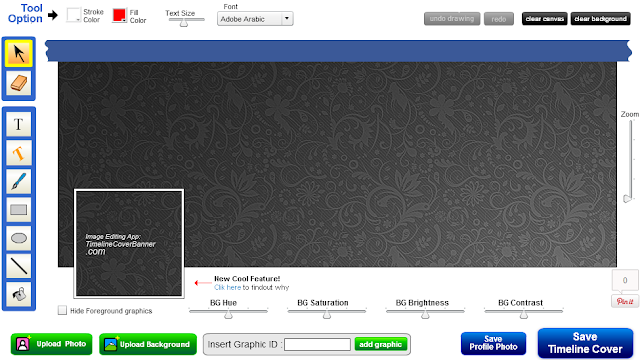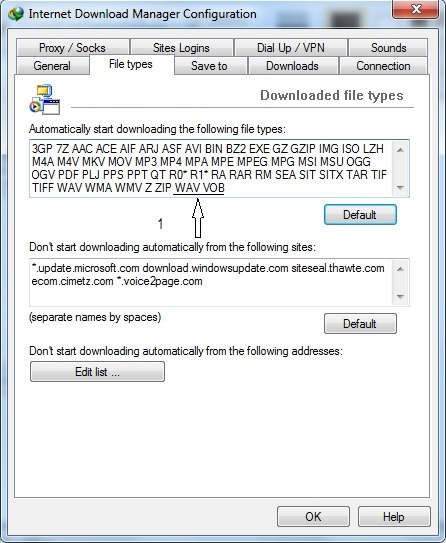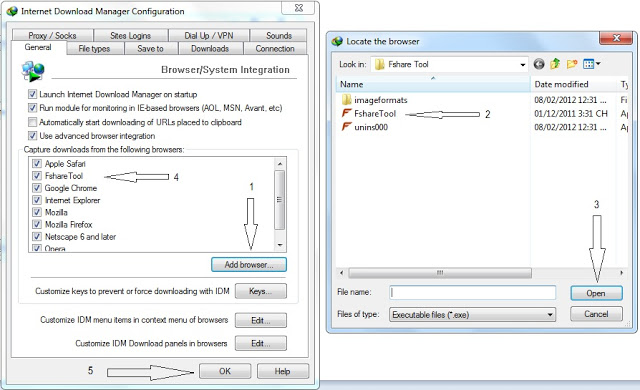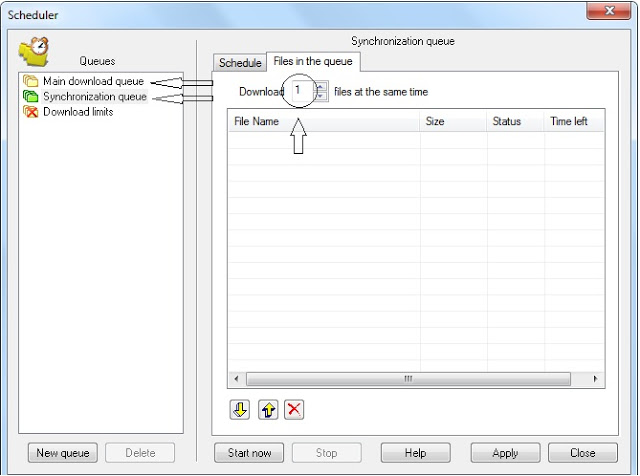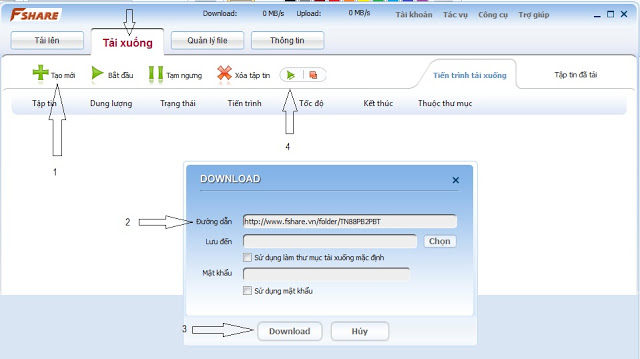Ăn gì để giảm mụn trứng cá. Ăn gì để trị mụn trứng cá. ăn gì giúp giảm mụ trứng cá Những món ăn giúp trị mụn hiệu quả. Ăn gì để trị mụn. Những món ăn giúp bạn giảm mụn trứng cá. Ăn gì để giảm mụn trứng cá . Các món ăn giúp trị mụn trứng các hiệu quả
Bài viết bạn có thể quan tâm : -
Những trái cây ăn nhiều gây nổi mụn-
Những điều cần tránh khi da nhiều mụn-
Cách làm mờ sẹo mụn trứng cá- Xem các bài viết liên quan đến trị mụn tại đây ==>
Trị mụn - Cách trị mụnTrứng cá là một bệnh thường gặp nhất là ở tuổi dậy thì đến 30-40 tuổi, do tăng tiết tuyến bã kèm theo viêm nhiễm ở hệ thống nang lông tuyến bã. Trên lâm sàng có thể gặp nhiều loại tùy theo mức độ viêm nhiễm, nguyên nhân phức tạp, tiến triển nhiều khi dai dẳng. Tuy không nguy hiểm nhưng về phương diện thẩm mỹ có ảnh hường đến tâm lý xã hội cần được điều trị toàn diện, hợp lý mới mong có kết quả tốt.
Những món ăn nhẹ giúp giảm mụn hiệu quảSúp táo hành tâyCó câu ngạn ngữ cổ nói rằng chỉ cần 1 quả táo mỗi ngày, bạn sẽ chẳng bao giờ cần đến bác sỹ nữa. Nhưng bạn có biết rằng táo cũng có thể giúp đánh bay mụn trứng cá? Táo có chứa pectin, một loại chất xơ hấp thụ độc tố và đẩy chúng ra khỏi ruột 1 cách nhanh chóng. Ngoài pectin, táo là một nguồn cung cấp dồi dào của vitamin P và các loại vitamin giúp duy trì làn da khỏe mạnh.
Thành phần:- 1 muỗng canh dầu hạt cải
- 2 củ hành tây màu vàng cỡ trung bình, thái lát
- 1 cây tỏi tây nhỏ, băm nhuyễn
- 1/2 muỗng canh lá hương thảo tươi, xắt nhỏ
- 1/2 muỗng canh húng tây tươi
- 3 quả táo tươi, thái hạt lựu
- 6 chén nước dùng nấu từ các loại rau
Cách làm:- Đun nóng dầu. Thêm hành tây và xào cho đến khi vàng.
- Đổ nước dùng rau vào và nấu sôi trên lửa vừa. Thêm táo, và giảm nhiệt xuống mức trung bình. Đun nhỏ lửa trong 10 phút và món súp đã hoàn thành.
Súp khoai lang gừngMón súp hấp dẫn này có chứa rất nhiều chất dinh dưỡng giúp chống lại mụn trứng cá. Khoai lang rất giàu beta-carotene và vitamin C, hành tây là một trong những nguồn thực phẩm tốt nhất cung cấp khoáng chất crom chống mụn trứng cá, và gừng có đặc tính kháng viêm mạnh.
Súp khoai lang gừng ngon ngọt bổ dưỡng, cực tốt cho làn da phụ nữ. Món ăn này không những giúp
trị mụn mà còn có thể giúp chị em giảm cân.
Thành phần:- 1 muỗng canh dầu hạt cải
- 2 củ hành tây màu vàng cỡ trung bình, xắt nhỏ
- 3 củ khoai lang cỡ lớn, gọt vỏ và cắt nhỏ
- 1 lát gừng tươi, cạo vỏ và băm nhỏ
- 6 chén nước dùng nấu từ các loại rau
Món súp khoai lang gừng ngon lành cho ngày mưa rét.
Cách làm:- Đun nóng dầu, thêm hành tây và xào cho đến khi vàng.
- Đổ nước dùng và đun sôi trên lửa vừa. Thêm khoai lang, gừng, và giảm nhiệt đến mức trung bình. Đun nhỏ lửa cho đến khi khoai lang chín mềm.
- Cho súp vào máy sinh tố xay nhuyễn. Thêm muối và hạt tiêu cho vừa ăn. Ăn ngay khi còn nóng.
Salad gà táoMón ăn này là sự kết hợp giữa gà với những quả táo giòn và nho tươi cực kì ngon miệng. Nhưng món salad này không chỉ thơm ngon, nó còn bao gồm cả các chất dinh dưỡng và khoáng chất giúp ngăn ngừa mụn trứng cá.
Trái táo trong món salad này được cho là đặc biệt hiệu quả trong việc kiểm soát mụn trứng cá do nồng độ cao pectin. Pectin là một loại chất xơ hấp thụ độc tố và thải bỏ độc tố qua đại tràng.
Thành phần- Thịt gà nấu chín, thái hạt lựu
- 1 chén nho, cắt đôi
- 1/2 chén cần tây, thái hạt lựu
- 3 muỗng canh hành tây, xắt nhỏ
- 1/2 chén táo tươi, thái hạt lựu
- 6 muỗng canh mayonnaise
- 2 muỗng cà phê nước cốt chanh
- Lá rau diếp
Cách làm:- Cho gà, nho, hành tây, cần tây, táo vào trong một bát lớn.
- Trong một chiếc bát nhỏ, trộn mayonnaise, nước cốt chanh, muối và hạt tiêu. Đổ vào hỗn hợp thịt gà, trộn đều. Sắp xếp lá rau diếp trên đĩa và đổ salad thịt gà lên.
Salad hành tây cần tâyRau cần tây có đến 90,5% là nước, giàu canxi, sắt, photpho… Cần tây còn chứa nhiều axit amin tự do, tinh dầu, các loại vitamin A, B, C vừa tăng cảm giác thèm ăn, vừa tốt cho não, làn da.
Chính vì cần tây có tính mát, vị ngọt, giàu chất xơ, khi vào cơ thể có thể kích thích và tăng cường hơn chức năng giải độc, đào thải chất độc tích tụ gây tổn thương ở bề mặt da, nên nếu biết cách dùng loại rau này, phụ nữ sẽ luôn có làn da đẹp, nhất là không bao giờ gặp nỗi muộn phiền về mụn trứng cá.
Thành phần:- 2 củ hành tây
- Cần tây trắng
- Nước và muối
Nước xốt:- Muối
- Dầu ô liu
- Nước ép từ 2 quả chanh
- Oregano
Cách làm:- Cắt hành tây theo hình lưỡi liềm và cần tây theo miếng dài mỏng. Đổ nước và muối vào đun sôi rồi cho hành tây vào trụng trong 1 phút hoặc ít hơn.
- Để cho hành tây nguội và thêm cần tây vào
- Trộn dầu, muối, chanh và oregano.
Lưu ý: hương vị cần tây thường rất nồng, do đó bạn tốt hơn nên chuẩn bị tâm lý vì 1 ít cần tây cũng có thể khiến bạn đôi chút khó chịu.
Salad bông cải xanh
Theo các chuyên gia dinh dưỡng, ăn nhiều bông cải xanh mỗi ngày là cách tốt nhất để ngăn ngừa bệnh tật. Một bông cải xanh luộc sẽ có nhiều vitamin C hơn một quả cam và chứa lượng can-xi bằng một ly sữa. Không những thế, loại rau này còn là một trong những nguồn vitamin A dồi dào nhất và có khả năng đánh bay mụn. Cùng làm salad bông cải xanh đơn giản theo công thức dưới đây:
Thành phần:- 1/2 chén rau diếp
- 1/2 chén bông cải xanh
- 1 muỗng canh rau mùi tây băm nhỏ
- 1 củ dưa chuột lớn
- 1 trái chanh
- 2 muỗng canh dầu ô liu
Cách làm:- Rửa sạch rau, sau đó cắt rau diếp và đặt trong một chiếc đĩa lớn. Gọt vỏ của dưa chuột và cắt thành lát mỏng. Bây giờ thêm rau mùi tây băm nhỏ và bông cải xanh vào.
- Cuối cùng, trộn tất cả các thành phần, và thêm nước cốt chanh cùng dầu ô liu.
Chế độ ăn cho da mụn trứng cáThức ăn giàu vitamin F (axit béo không no) sẽ có tác dụng bảo vệ da, tạo độ đàn hồi, giúp da căng mịn, từ đó giảm nếp nhăn giúp con người trẻ lâu hơn. Vitamin F có nhiều trong các loại dầu thực vật như dầu đậu nành, dầu lạc, dầu vừng…
Bạn cũng không nên ăn quá mặn vì muối có tác dụng giữ nước khiến cho mi mắt dưới xuất hiện những túi giữ nước, dẫn đến mắt như bị phù, sưng mọng.
Để giữ được vẻ đẹp, bữa ăn cần có nhiều chất đạm để cơ thể đủ máu, cho làn da hồng hào, xương phát triển, tóc dài mượt. Thiếu chất đạm sẽ gây ảnh hưởng đến sự phát triển và hoạt động của cơ thể.
Chất đạm không chỉ có trong thịt, trứng, sữa mà còn có nhiều trong gạo không xát kỹ, lạc, vừng, đậu tương, cá và thủy hải sản.
Ngoài ra, trong thực đơn hàng ngày của bạn không thể thiếu rau quả vì chúng có nhiều vitamin, khoáng chất, chất xơ giúp cơ thể hấp thu, chuyển hóa và thúc đẩy quá trình tiêu hóa tốt hơn
Những Thực phẩm lý tưởng cho da mụn trứng cáBắp cảiCải bắp chứa nhiều chất chống ôxy hoá (goitrin) và chất sắt, giúp chuyển hoá ôxy nuôi dưỡng làn da của bạn. Đồng thời, cải bắp còn giàu Vitamin A, E giúp ngăn ngừa sự xuất hiện của mụn.
Cá hồiCùng với một số loại cá biển khác như cá thu, cá trích… cá hồi chứa nhiều Omega 3 và axit béo, giúp đẩy lùi sự xuất hiện của xuất hiện của các loại mụn trên da mặt.
Các loại hạt, củ như: lạc, đỗ…Chứa nhiều Vitamin E, cephalin và lecithin, giúp ngăn ngừa sự lão hoá của da, làm đẹp và khoẻ da.
Các loại củ, quả có màu đỏ (Cà rốt, cà chua, ớt đỏ)Rất giàu Vitamin A,E, giúp cân bằng, hàn gắn các tế bào da từ bên trong, làm cho da mặt luôn mịn màng. Mỗi ngày uống một cốc nước ép cà chua, cà rốt hoặc thường xuyên sử dụng cà chua, cà rốt làm nguyên liệu chế biến thức ăn hàng ngày có tác dụng phòng ngừa tàn nhang, làm hồng da mặt.
Khoai tây
Chứa nhiều Vitamin và lycopene, giúp thúc đẩy quá trình sinh sản tế bào da mới, làm mờ các sắc tố đen trên da và giảm nguy cơ ung thư da.
Khoai tây còn được dùng để làm mặt nạ loại trừ tàn nhang: Lựa chọn 2-3 củ khoai tây không có mắt. Rửa sạch, bỏ vỏ. Cắt khoai thành từng miếng nhỏ, cho vào máy xay sinh tố. Trộn nước sinh tố khoai tây với sữa tươi (bằng 1/3 lượng nước khoai tây) và bột phấn trang điểm. Thoa hỗn hợp lên mặt, sau 20 phút rửa sạch.
Dưa chuộtVitamin E có trong dưa chuột có thể thúc đẩy sự phân tách các tế bào, do đó làm chậm quá trình lão hoá da. Ngoài ra, chất dầu trong quả dưa chuột (nhựa) còn có tác dụng thu hút các tia tử ngoại. Do đó, dưa chuột dùng làm mặt nạ đắp lên mặt có tác dụng làm mờ mụn tàn nhang, mụn sần, nếp nhăn.
Quả cam, chanhTrong nước cam, chanh có chứa nhiều vitamin C, sắt, canxi… Thường xuyên uống nước cam, chanh vắt không những làm da trắng sáng mà còn làm mờ dần sắc tố đen dưới da, từ đó loại trừ tàn nhang.
Ngoài ra chúng ta nên uống nhiều nước (1.5 lít mỗi ngày), ăn nhiều rau, quả tươi để làn da luôn được dưỡng ẩm và được cung cấp các Vitamin cần thiết.